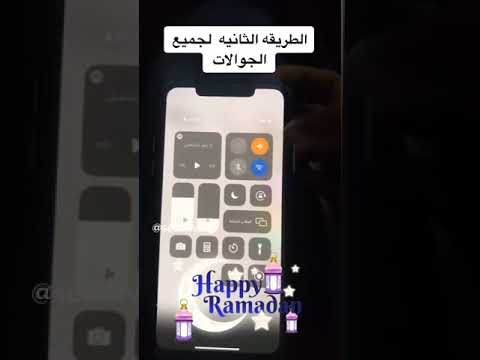من المفترض أن تكون Snapchats صورًا سريعة وعابرة. الفكرة وراء التطبيق أن الصورة تختفي بعد 10 ثوانٍ أو أقل. يمكن لأي شخص التقاط لقطات شاشة وحفظ الصور ، ولكن القيام بذلك يخطر المرسل بأن صورته محفوظة. إذا كنت تريد حفظ بعض الصور دون علم المرسل ، فإن العديد من صانعي التطبيقات الطموحين يبتكرون طرقًا لجعل ذلك ممكنًا.
ملحوظة:
نظرًا لأن Snapchat لا يريد المستخدمين حفظ الصور ، فإنه يقوم بانتظام بقمع أي طريقة لتجاوز النظام. قد تصبح هذه الأساليب قديمة بسرعة.
خطوات
طريقة 1 من 2: Android

الخطوة 1. افتح تطبيق "الإعدادات" على جهاز Android الخاص بك
لتثبيت تطبيق مصمم لحفظ Snaps خلسة ، ستحتاج إلى السماح بتثبيت التطبيقات من مصادر غير معروفة (أي ليس متجر Google Play). هذا لأن Snapchat جعل Google يسحب هذه التطبيقات من متجر Google Play.

الخطوة 2. حدد خيار "الأمان" في تطبيق الإعدادات
سيؤدي هذا إلى فتح قائمة الأمان لجهازك.

الخطوة الثالثة. حدد مربع "مصادر غير معروفة"
سيُطلب منك تأكيد رغبتك في السماح بذلك. أكد لتمكين تثبيت التطبيقات من مصادر غير معروفة.

الخطوة 4. زيارة
apkmirror.com/apk/casper-io/ في متصفح Android الخاص بك.
هذا هو موقع APKMirror الخاص بتطبيق Casper.io. دفع Snapchat مطوري Casper بسحب تطبيقهم من موقع الويب الخاص بهم ، ولكن يمكنك تنزيله من APKMirror ، وهو مستودع تطبيقات Android موثوق.

الخطوة 5. قم بتنزيل أحدث إصدار من Casper
اضغط على زر التنزيل بجوار أحدث إصدار من التطبيق. تأكد من حصولك على أحدث إصدار متاح ، لأن الإصدارات القديمة لن تعمل بعد الآن.
بعد النقر على أيقونة التنزيل ، سيتعين عليك النقر على "تنزيل" مرة أخرى للتأكيد. قد يطالبك المستعرض الخاص بك بقبول التنزيل ، وهو ما يجب عليك فعله

الخطوة 6. قم بتثبيت ملف APK الذي تم تنزيله
افتح شاشة الإشعارات الخاصة بك وانقر فوق إشعار اكتمال التنزيل. سيبدأ هذا مثبت Casper. سيتم تثبيته تمامًا مثل أي تطبيق آخر بمجرد السماح للتطبيقات من مصادر غير معروفة.

الخطوة 7. قم بإنشاء حساب Google جديد قبل إطلاق Casper
من أجل استخدام Casper ، سيتعين عليك تقديم حساب Google وكلمة مرور. هذا ضروري للوصول إلى خدمات Snapchat. يوصي مطورو Casper أنفسهم بإنشاء حساب جديد فقط من أجل Casper لأسباب تتعلق بالثقة.
سيستغرق إنشاء حساب Google جديد دقيقة أو دقيقتين فقط. انظر إنشاء حساب Google للحصول على إرشادات مفصلة

الخطوة 8. قم بتشغيل Casper وأدخل معلومات تسجيل الدخول الخاصة بك إلى Snapchat
ستحتاج إلى تقديم اسم مستخدم وكلمة مرور Snapchat الخاصين بك حتى يتمكن Casper من تسجيل الدخول بحسابك.

الخطوة 9. أدخل حساب Google الذي تم إنشاؤه حديثًا
ستحتاج إلى إدخال اسم المستخدم وكلمة المرور للمتابعة. بعد إدخال هذا ، سيقوم Casper بتسجيل الدخول والمصادقة مع Snapchat.

الخطوة 10. ابحث عن Snap لحفظه على جهازك
بمجرد تحميل Casper ، سترى قائمة بجميع Snaps الحديثة. يمكنك أيضًا فتح القائمة بالنقر فوق ☰ لتحديد أي قصص يمكنك الوصول إليها. اضغط على قصة لمشاهدة كل الـ Snaps الفردية في تلك القصة.

الخطوة 11. اضغط على Snap لتنزيله
سيسمح لك ذلك بمشاهدته في كاسبر. لن يتم إخطار الشخص الآخر.

الخطوة 12. اضغط على Snap الذي تم تنزيله لمشاهدته
يمكنك مشاهدة اللقطة عدة مرات كما تريد دون استخدام الإعادات.

الخطوة 13. اضغط على زر "تنزيل" في Snap مفتوح لحفظه
سيؤدي ذلك إلى إضافته إلى قسم اللقطات المحفوظة في القائمة ، مما يتيح لك العثور عليه بسرعة مرة أخرى وقتما تشاء. مرة أخرى ، لن يتم إخطار المستخدم الآخر بأنك قمت بحفظ Snap الخاص به.

الخطوة 14. افتح القائمة (☰) واضغط على "اللقطات المحفوظة" لعرض كل الـ Snaps التي قمت بحفظها
ستتمكن من العثور على جميع الـ Snaps المحفوظة هنا. يتم حفظها أيضًا في مجلد "اللقطات المحفوظة" في مجلد "io.casper.android" على جهازك.

الخطوة 15. تحقق من التحديثات بانتظام
يعد تحديث Casper محدثًا أمرًا ضروريًا لمنع إغلاق حسابك. إذا كنت تنوي استخدام Casper بشكل منتظم ، فيجب عليك التحقق من صفحة Casper للحصول على إصدارات جديدة.
الطريقة 2 من 2: أجهزة iPhone Jailbroken

الخطوة 1. جيلبريك iPhone الخاص بك
ستحتاج إلى جهاز iPhone مكسور الحماية لحفظ Snaps على جهاز iOS. يمكن أن تكون عملية كسر الحماية صعبة أو حتى مستحيلة ، اعتمادًا على إصدار iOS الذي تقوم بتشغيله. راجع Jailbreak an iPhone للحصول على إرشادات حول كسر الحماية لجهاز iPhone الخاص بك ، إن أمكن.
إذا لم تتمكن من عمل جيلبريك لجهاز iPhone الخاص بك بسبب إصدار iOS الذي تقوم بتشغيله ، فلن تتمكن من حفظ Snaps دون إخطار الشخص الآخر

الخطوة 2. قم بتشغيل Cydia على جهاز iPhone الخاص بك
Cydia هو مدير حزمة jailbreak ، وسيسمح لك بالعثور على قرص Phantom Snapchat وتنزيله. ستجد Cydia على شاشتك الرئيسية بعد كسر الحماية.

الخطوة 3. اضغط على علامة التبويب "بحث" في الزاوية اليمنى السفلية
سيؤدي هذا إلى فتح بحث Cydia.

الخطوة 4. ابحث عن "Phantom
" يجب أن تشاهد قائمة النتائج. يتوفر Phantom في مستودع BigBoss ، والذي تم تكوينه مسبقًا باستخدام Cydia.

الخطوة 5. حدد "Phantom" بواسطة المطور CokePokes
هذا قرص Snapchat سيسمح لك بحفظ Snaps دون إخطار الشخص الآخر.
يتوفر Phantom لنظامي التشغيل iOS 8 و iOS 9

الخطوة 6. اضغط على زر "تثبيت" في الزاوية اليمنى العليا
سيؤدي هذا إلى إضافة Phantom إلى قائمة انتظار التثبيت.

الخطوة 7. اضغط على "تأكيد" لبدء التثبيت
سيتم تنزيل القرص وتثبيته على جهاز iPhone الخاص بك ، والذي قد يستغرق بضع دقائق. بعد اكتمال التثبيت ، ستتم إعادة ضبط الشاشات الرئيسية.

الخطوة 8. قم بتشغيل Snapchat
يضيف Phantom عناصر تحكم مباشرة إلى تطبيق Snapchat. قم بتشغيل Snapchat لرؤية الخيارات الجديدة.

الخطوة 9. افتح Snap الذي تريد حفظه
ستتمكن من حفظ أي Snap مباشرة من Snap نفسه. افتح Snap الذي تريد حفظه على جهازك.

الخطوة 10. اضغط على زر "تنزيل" الجديد في الزاوية اليمنى السفلية من Snap المفتوح
تمت إضافة هذا الزر بواسطة Phantom ، وسيفتح قائمة جديدة.

الخطوة 11. حدد "حفظ في الصور" لحفظ Snap دون إخطار الشخص الآخر
سيتم حفظ Snap في ألبوم الكاميرا الخاص بجهاز iPhone. يمكنك القيام بذلك لكل Snap إذا كنت ترغب في ذلك.

الخطوة 12. افتح قائمة إعدادات Snapchat لعرض إعدادات Phantom
يمكنك ضبط إعدادات Phantom من قائمة إعدادات Snapchat. اضغط على زر الشبح على شاشة كاميرا Snapchat ، ثم اضغط على زر الترس. سترى خيارًا جديدًا يسمح لك بضبط إعدادات Phantom.
يمكنك تعيين Phantom لحفظ جميع الـ Snaps المستلمة تلقائيًا ، ويمكنك تعيينه لحفظ Snaps في مجلد محمي بكلمة مرور تم نسخه احتياطيًا على iCloud بدلاً من لفة الكاميرا

الخطوة 13. تحقق من تحديثات Phantom بانتظام
يتم تحديث Phantom بشكل منتظم ، عادةً عندما يقوم Snapchat بإغلاقه. إذا كنت تنوي استخدام Phantom بانتظام ، فيجب عليك التحقق من التحديثات كل يوم في Cydia.
تحذيرات
- هناك دائمًا خطر قفل حسابك عند استخدام هذه الطرق. تحقق دائمًا من وجود تحديثات لتطبيقات الجهات الخارجية هذه ، وكن مستعدًا لاستخدام حسابات متعددة.
- كن متفهمًا ومتفهمًا. بعض الصور مخصصة لأشخاص معينين فقط ، وقد يؤدي توزيع الصور (خاصة تلك التي تنطوي على مخاطر) على أشخاص غير مقصودين دون إذن الناشر الأصلي إلى وقوعك في مشكلة.